Если у ролика неправильная цветопередача или низкое разрешение, его не хочется смотреть. Чтобы исправить это, используйте программы для улучшения качества видео. Это могут быть онлайн-сервисы, софт на базе нейросетей, а также приложения для компьютеров и смартфонов.
Мы расскажем о наиболее интересных решениях, и на примере одного из них продемонстрируем, как повысить качество видео.
ВидеоМОНТАЖ
- ОС: Windows
- Лицензия: условно-бесплатная, от 690 руб. единоразово
Российский редактор для новичков и специалистов по работе с контентом. В ВидеоМОНТАЖе можно автоматически исправить уровни, цветовой баланс, контрастность и яркость. Есть ручная коррекция с помощью кривых.
Отдельная опция активирует стабилизацию изображения — устраняет дрожание камеры, которое часто возникает при съёмке с рук. Функции кадрирования позволят избавиться от чёрных полос и лишних объектов по краям сцены. Интерфейс программы на русском языке, а во всех инструментов легко разобраться на ходу. Не нужно долго искать определённую опцию и подбирать настройки.
Как улучшить качество видео в программе ВидеоМОНТАЖ
1. Запустите ВидеоМОНТАЖ и создайте новый проект. В появившемся окне выберите «Проект с нуля».
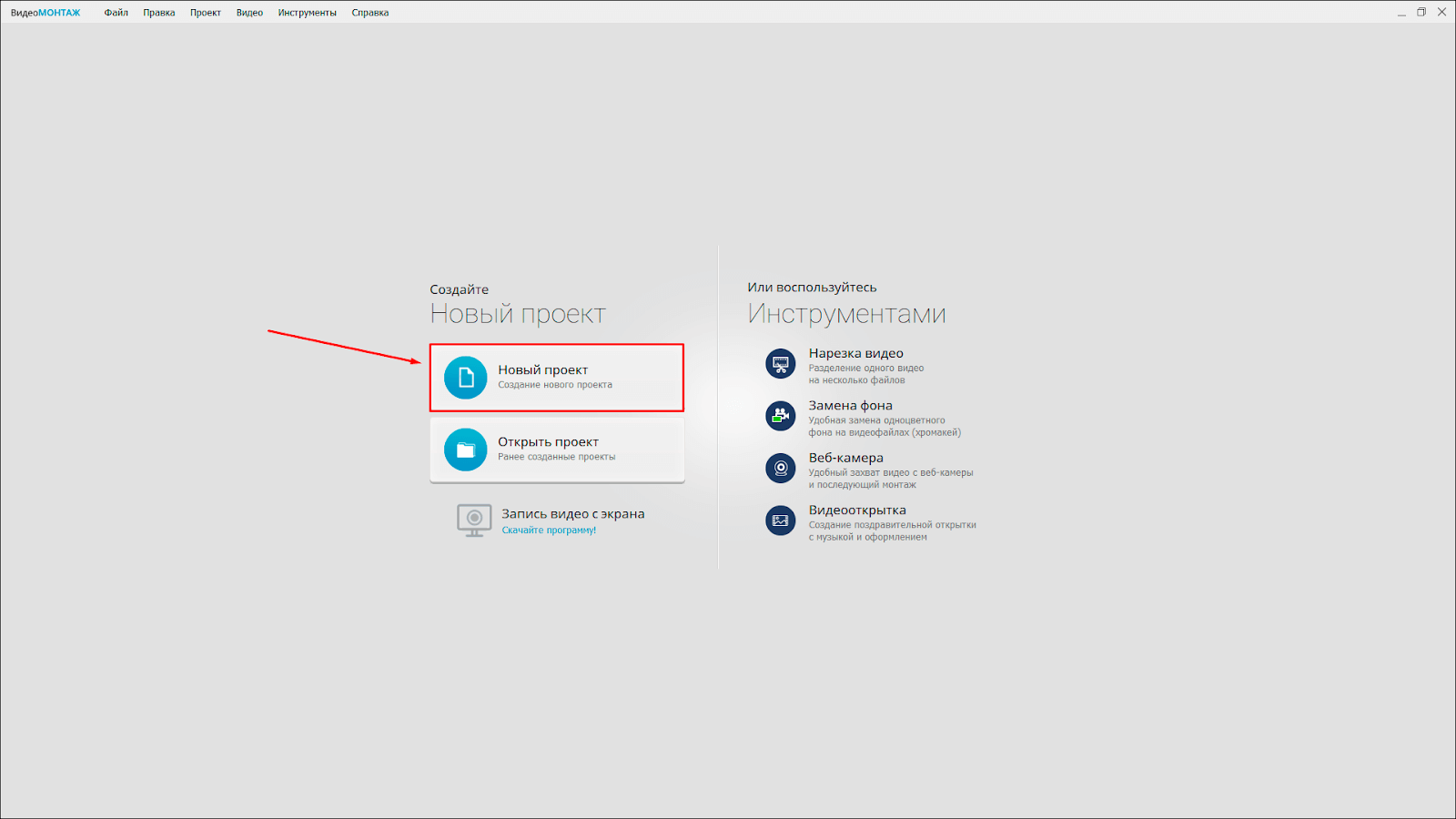
2. Перетащите видеофайл на таймлайн.
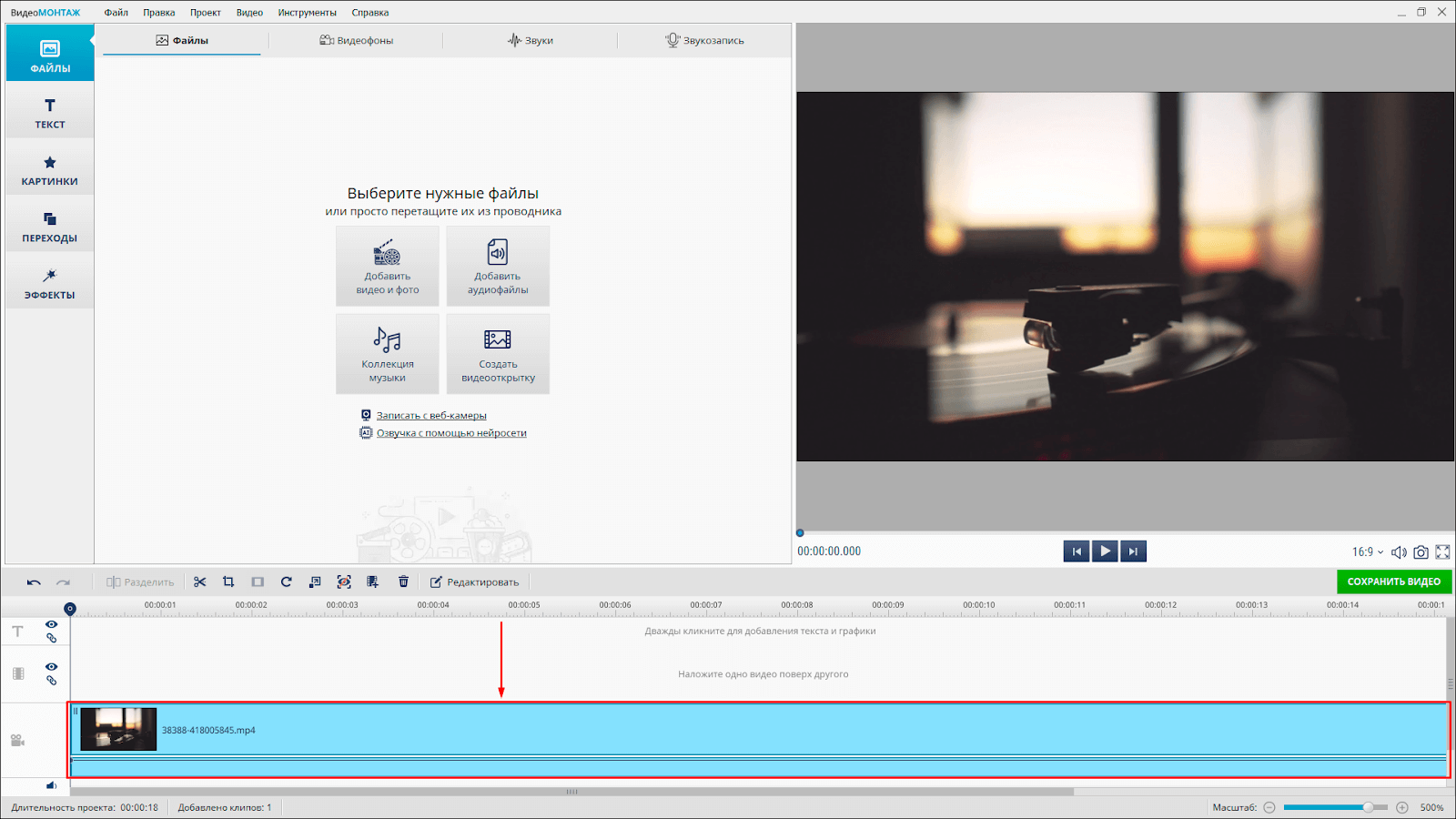
3. В меню «Видео» выберите «Улучшить картинку».
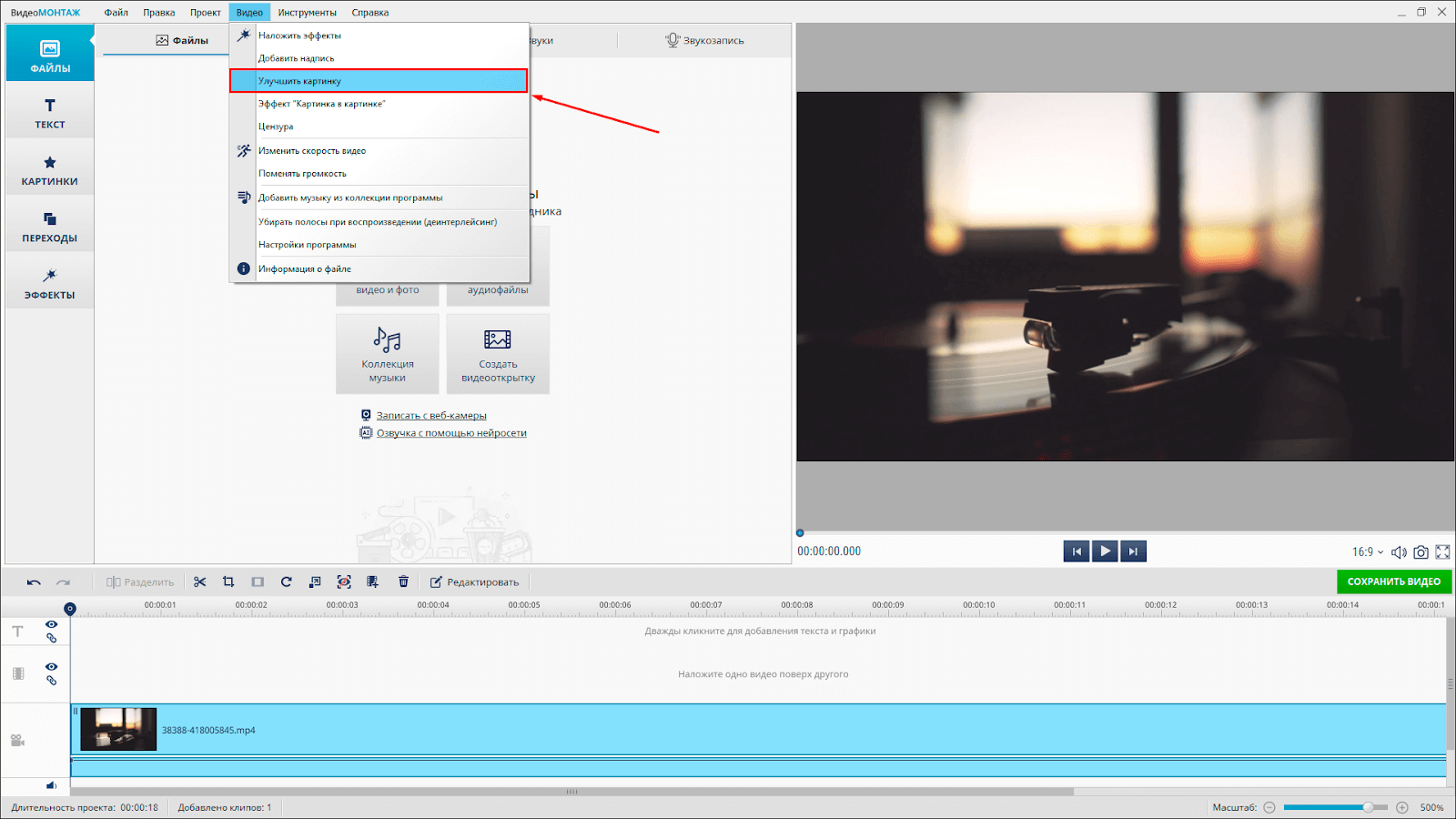
4. Включите опции «Комплексное улучшение» и «Автоуровни». Для футажей, снятых в движении, активируйте функцию «Стабилизация изображения». Более продвинутые пользователи могут подкорректировать параметры видео с помощью кривых. Когда закончите, примените внесённые изменения.
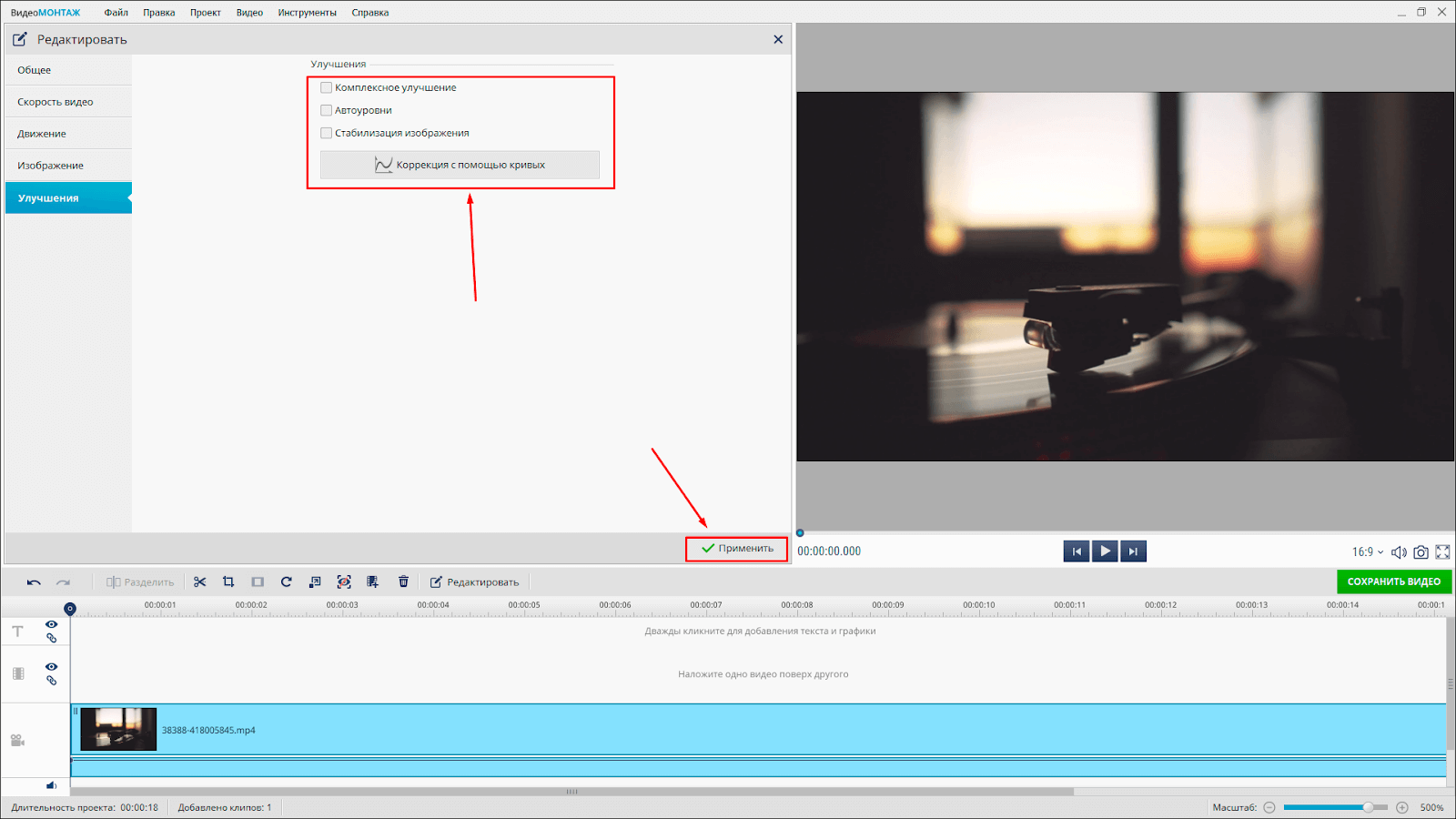
5. Убрать фрагменты изображения, которые не несут смысловой нагрузки и отвлекают зрителя, можно через кадрирование. Инструмент запускается кнопкой над таймлайном.
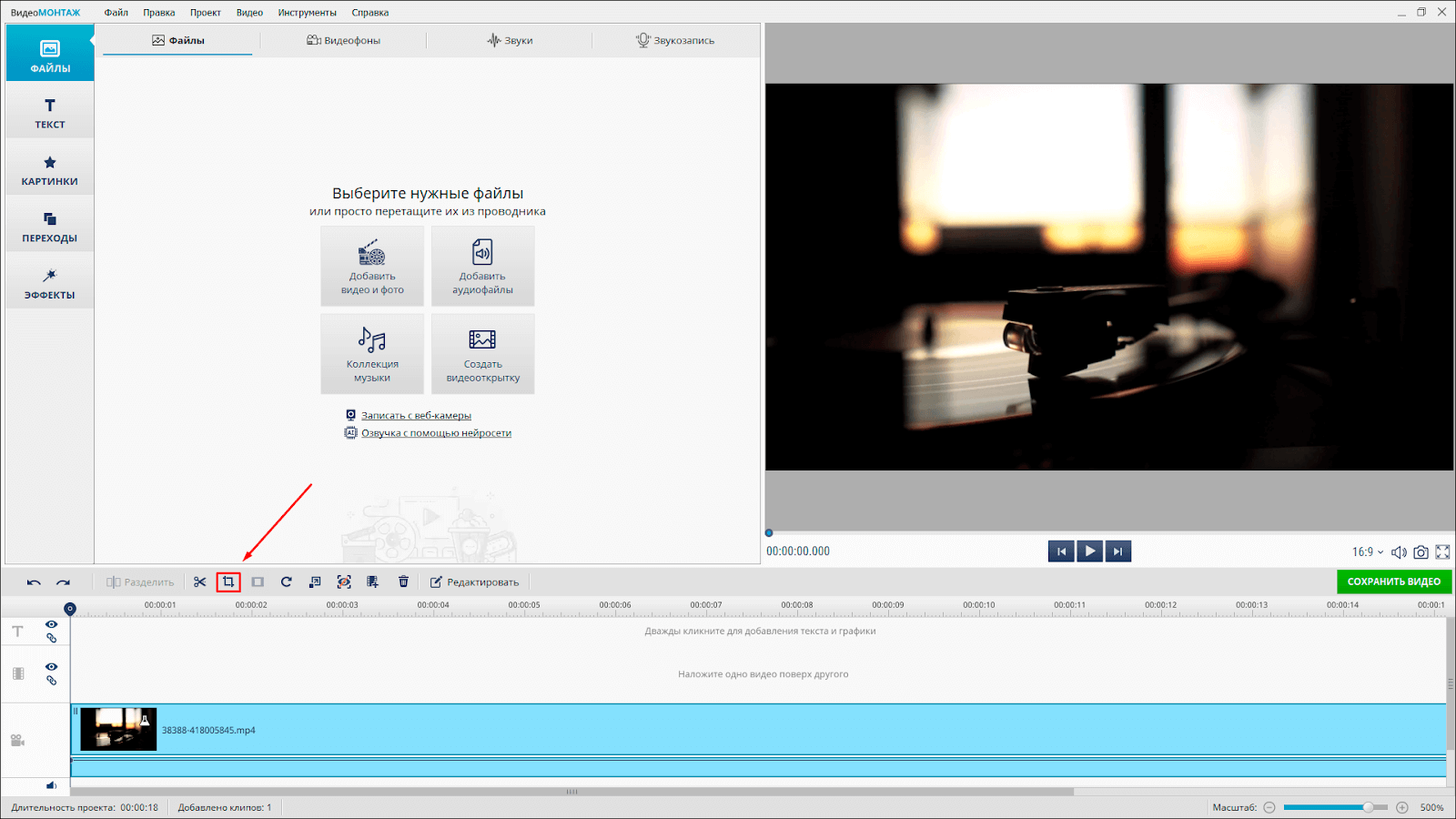
6. Зафиксируйте пропорции кадра.
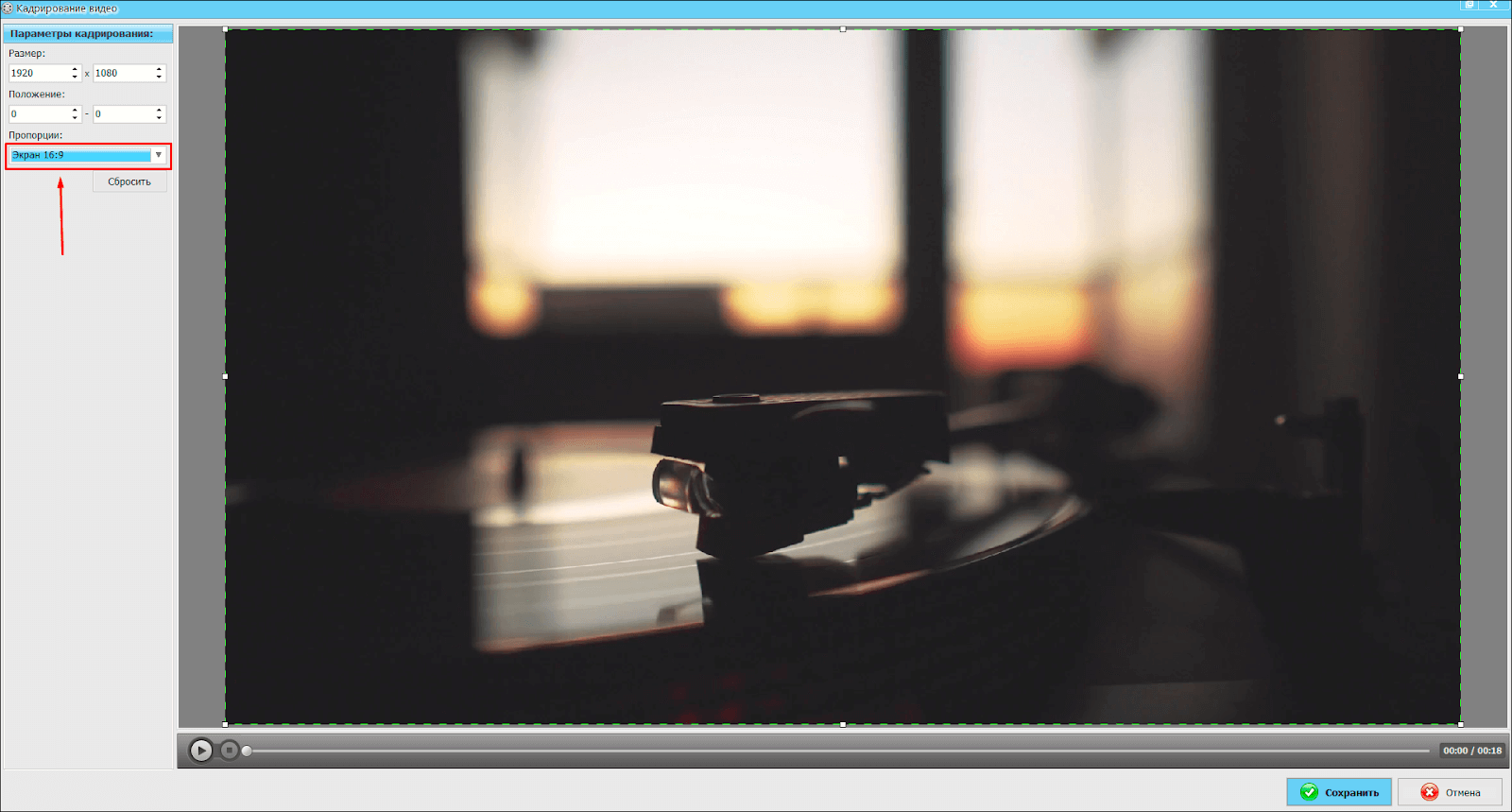
7. Сдвигайте границы рамки, чтобы выделить нужный фрагмент. После этого кликните «Сохранить».
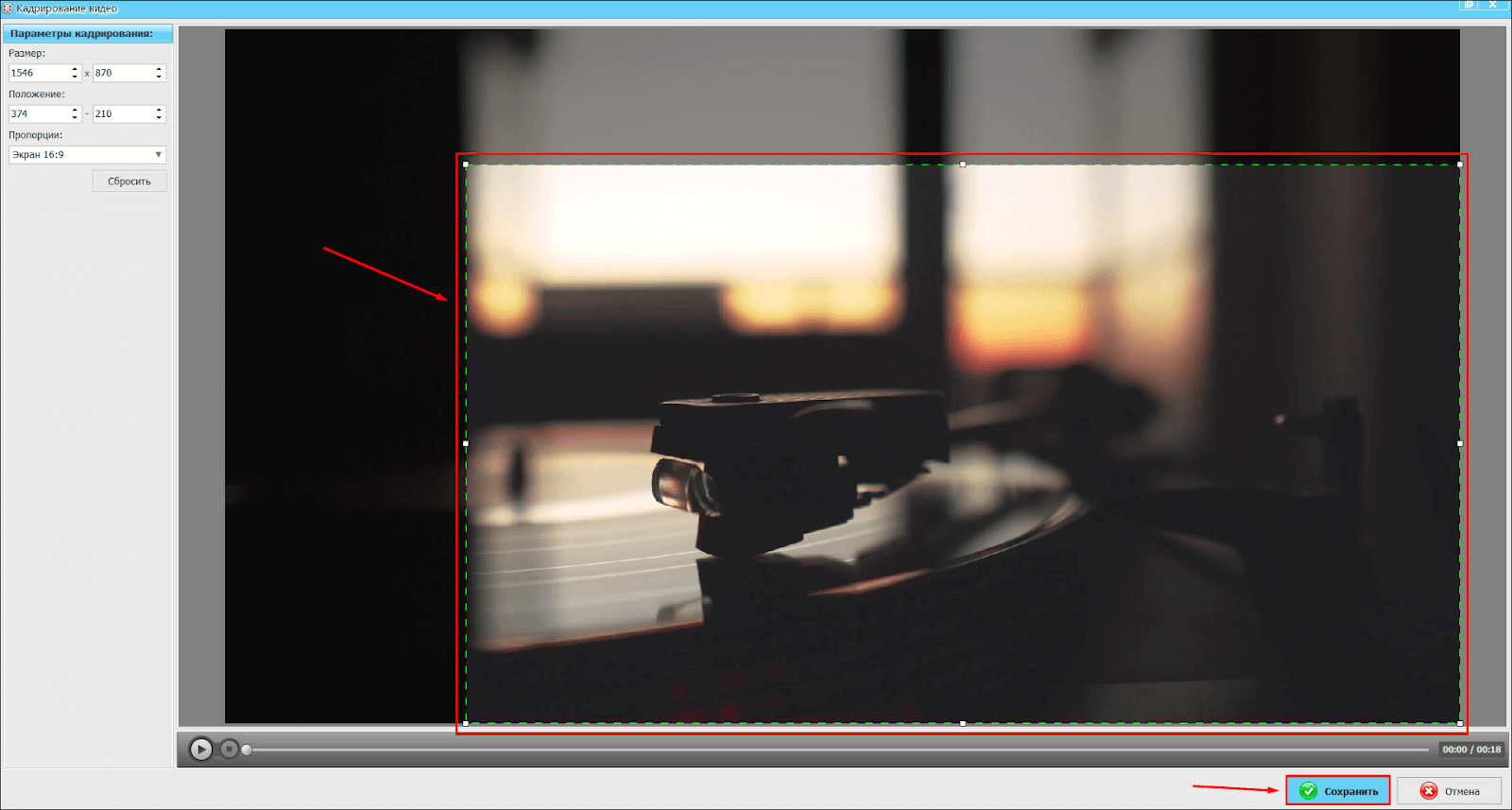
8. Нажмите «Сохранить видео» и укажите формат для экспорта.
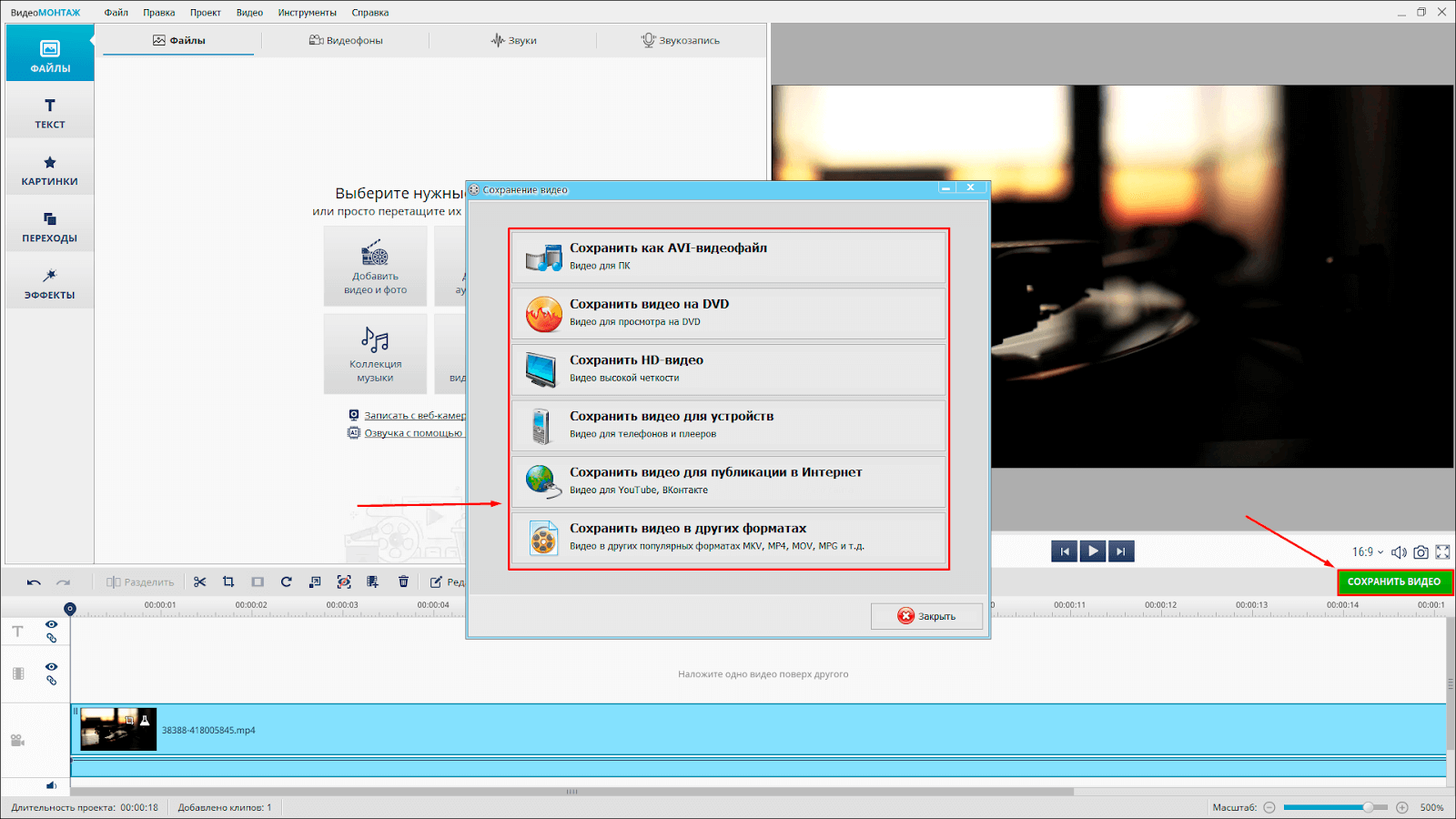
Filmora
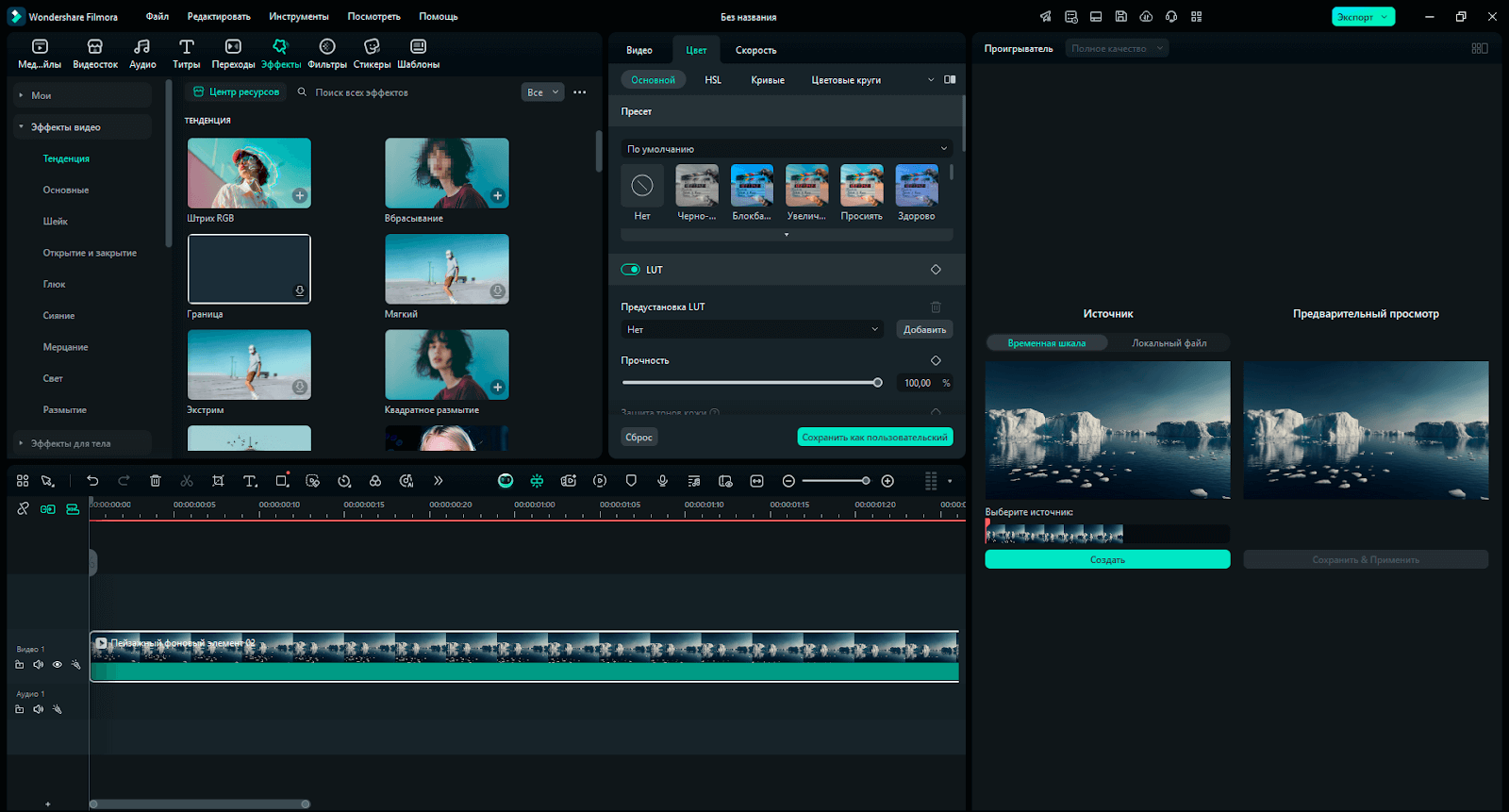
- ОС: Windows, macOS, iOS, Android
- Лицензия: условно-бесплатная, от 4990 руб. в год
Редактор со множеством инструментов на базе нейросети и других автоматических алгоритмов. В приложении для улучшения качества видео есть функции для цветокоррекции и восстановления глубины резкости.
Специальная опция позволяет стирать выбранные объекты. Необходимо обозначить их ластиком, далее ИИ пересоздаст соответствующие фрагменты картинки. А ещё в Filmora есть автокадрирование — оно самостоятельно находит основные элементы композиции, фокусируется на них и обрезает всё остальное с учётом заданного соотношения сторон.
Плюсы:
- импорт файлов в разрешении до 4К;
- на платных тарифах можно хранить проекты в облаке;
- привязка параметров обработки к ключевым кадрам — таким образом, например, можно повышать чёткость, когда основной объект демонстрируется крупным планом, и добавлять размытость, если он находится вдалеке.
Минусы:
- полная коллекция контента предоставляется по отдельной подписке (1390 руб. в месяц) или в максимальной версии обычной лицензии (11280 руб. ежегодно);
- подписка и бессрочная лицензия не дают безлимитный доступ к инструментам с ИИ, предоставляется только некоторое количество кредитов (внутренняя валюта для оплаты генераций);
- для доступа ко всем инструментам требуется соединение с интернетом.
DaVinci Resolve
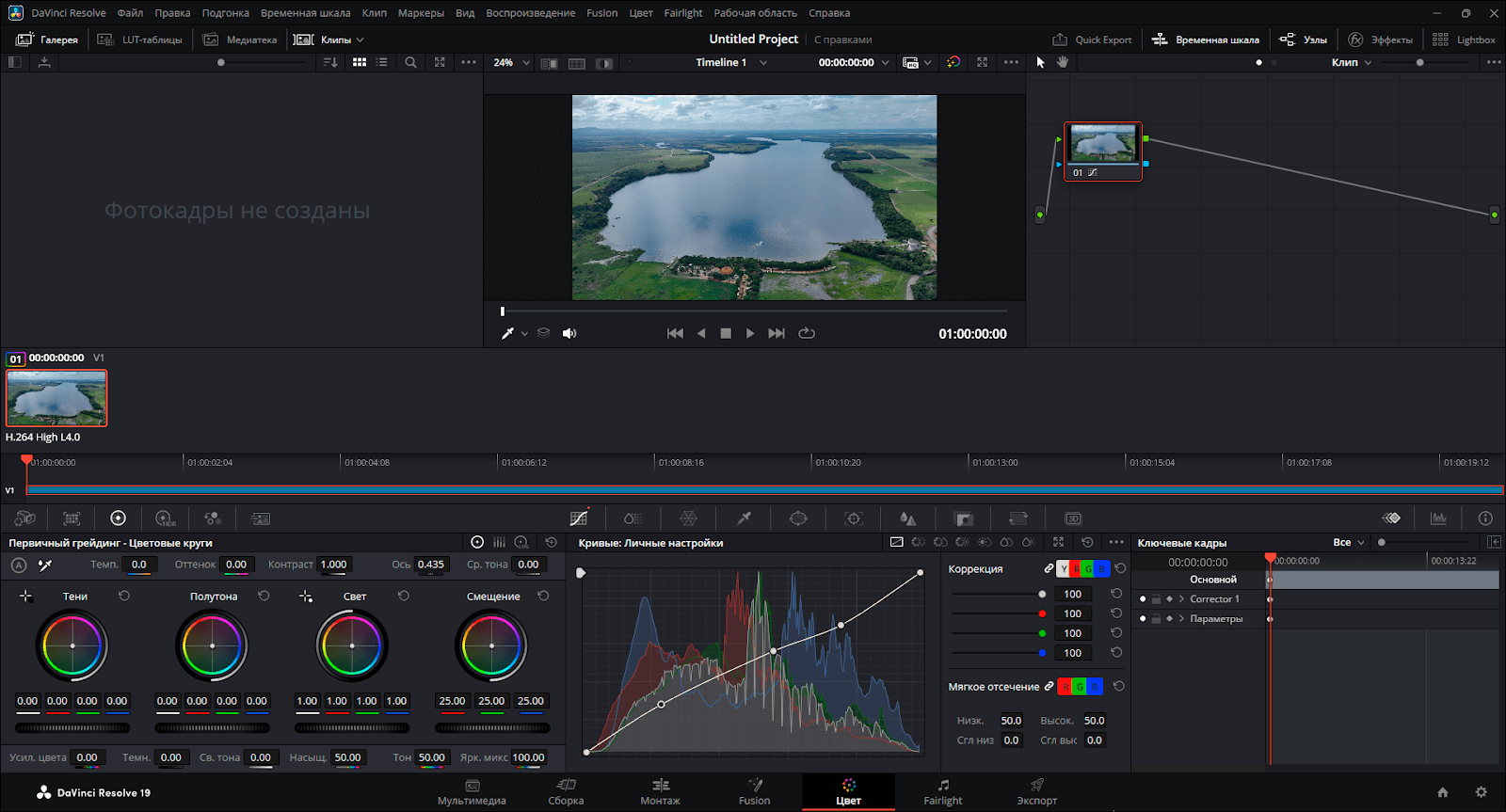
- ОС: Windows, macOS, Linux
- Лицензия: условно-бесплатная, 295 $ единоразово
Профессиональный видеоредактор. Подойдёт для работы с любым контентом: от фильмов со сложными эффектами до презентаций для маркетплейсов и роликов в соцсетях. Алгоритмы цветокоррекции DaVinci Resolve считаются одними из самых точных. Также в программе для улучшения видео плохого качества предусмотрена функция шумоподавления. Она убирает мелкие цветные точки, которые часто появляются при съёмке с недостаточным освещением.
Плюсы:
- поддерживает установку сторонних плагинов;
- умеет работать с 10-битной глубиной цвета — для более точных и плавных цветовых переходов;
- встроенный нейросетевой движок, который отвечает за ряд эффектов.
Минусы:
- потребуется специальное обучение;
- нужен мощный компьютер, в котором многоядерный процессор последних поколений, SSD и от 16 ГБ ОЗУ;
- большую часть настроек придётся подбирать самостоятельно.
VSDC
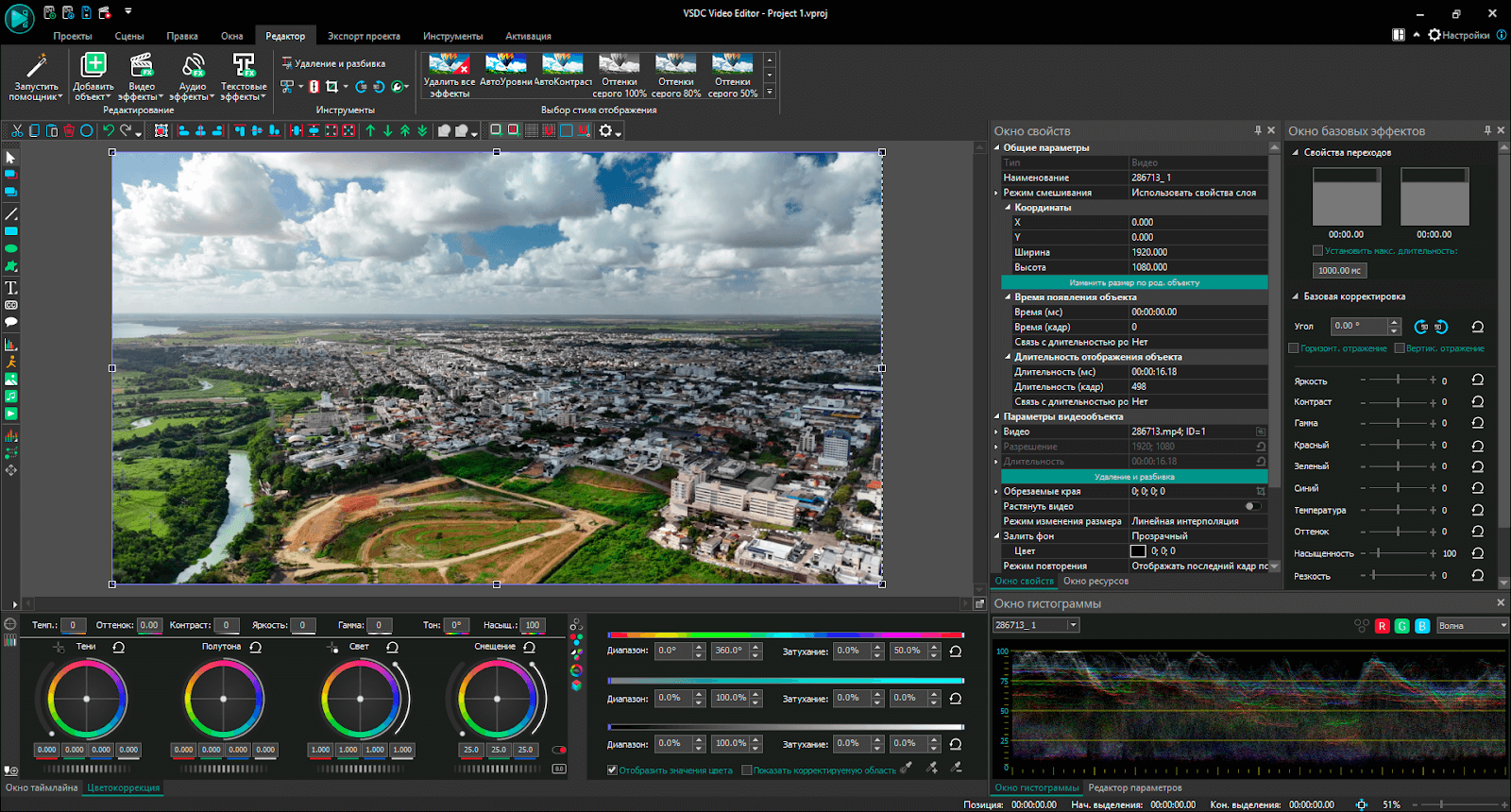
- ОС: Windows
- Лицензия: условно-бесплатная, 2190 руб. в год
Приложение заинтересует более опытных монтажёров. В VSDC есть ручные настройки всех параметров изображения — яркости, гаммы, уровня каждого из цветов, насыщенности и других. В PRO-версии открывается функция стабилизации и продвинутые эффекты.
Плюсы:
- можно обрабатывать панорамные видеозаписи;
- разрешение до 8К;
- встроенные инструменты для записи с дисплея и устройств видеозахвата пригодятся при подготовке лекций и оцифровке кассет.
Минусы:
- запутанный и перегруженный интерфейс;
- многие параметры нужно выставлять самостоятельно;
- требует обучения.
Clideo
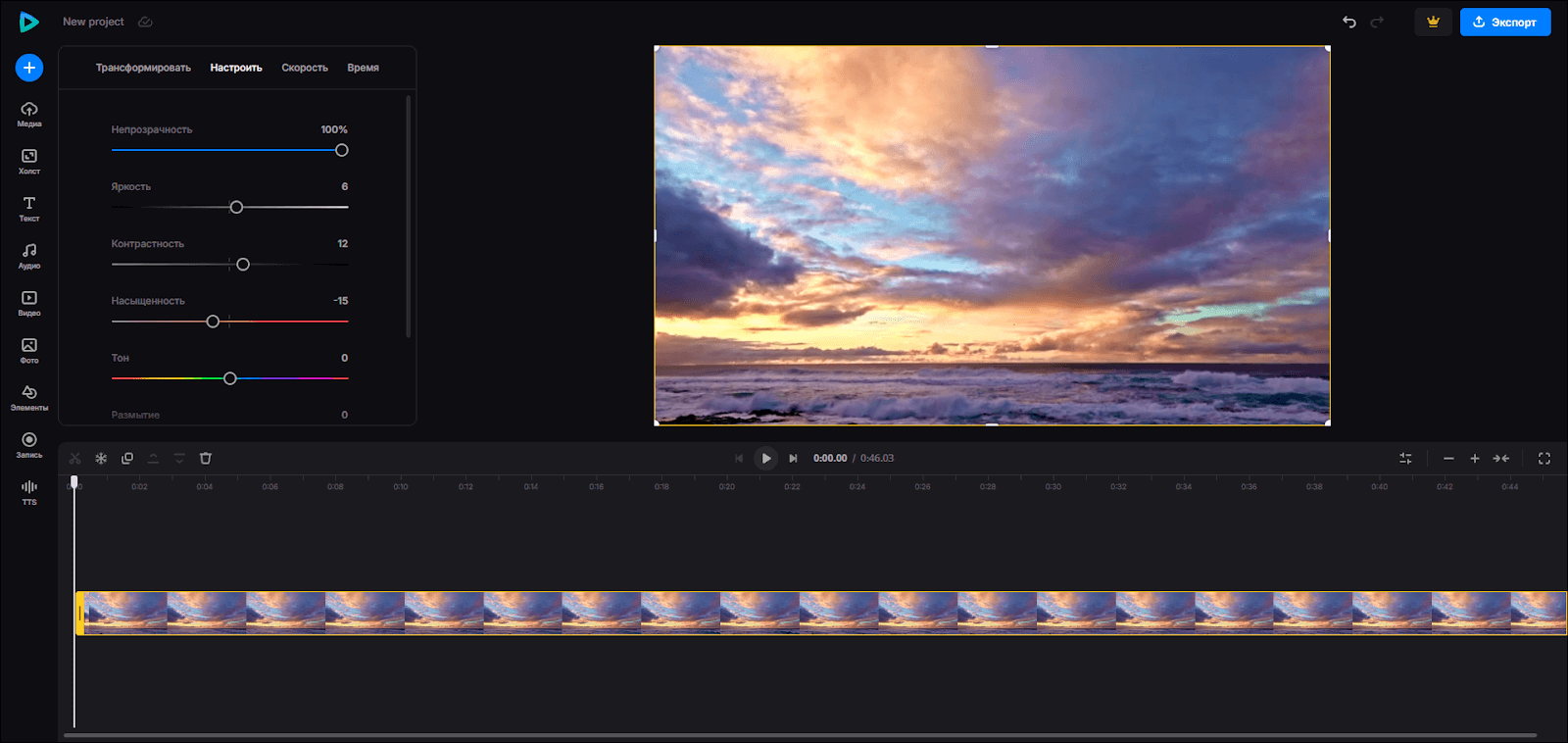
- ОС: веб
- Лицензия: условно-бесплатная, от 9 $ в месяц
Простой онлайн-редактор, который подойдёт для улучшения качества видео. Для этого в нём есть регулировки скорости воспроизведения, яркости, цветового тона, насыщенности и контрастности. Предусмотрена опция кадрирования. Также некоторые недостатки видеоряда можно замаскировать фильтрами. Они накладываются при помощи другого инструмента на сайте Clideo.
Плюсы:
- редактор и прочие инструменты доступны без регистрации на сайте;
- встроенная коллекция футажей, стикеров, эмодзи и мемных гифок;
- поддерживает загрузку в Dropbox и Google Drive.
Минусы:
- без подписки при экспорте накладывает на видеоряд надпись с названием сервиса;
- в бесплатной версии разрешение ограничено 720p;
- нет инструмента для стабилизации.
Clipchamp
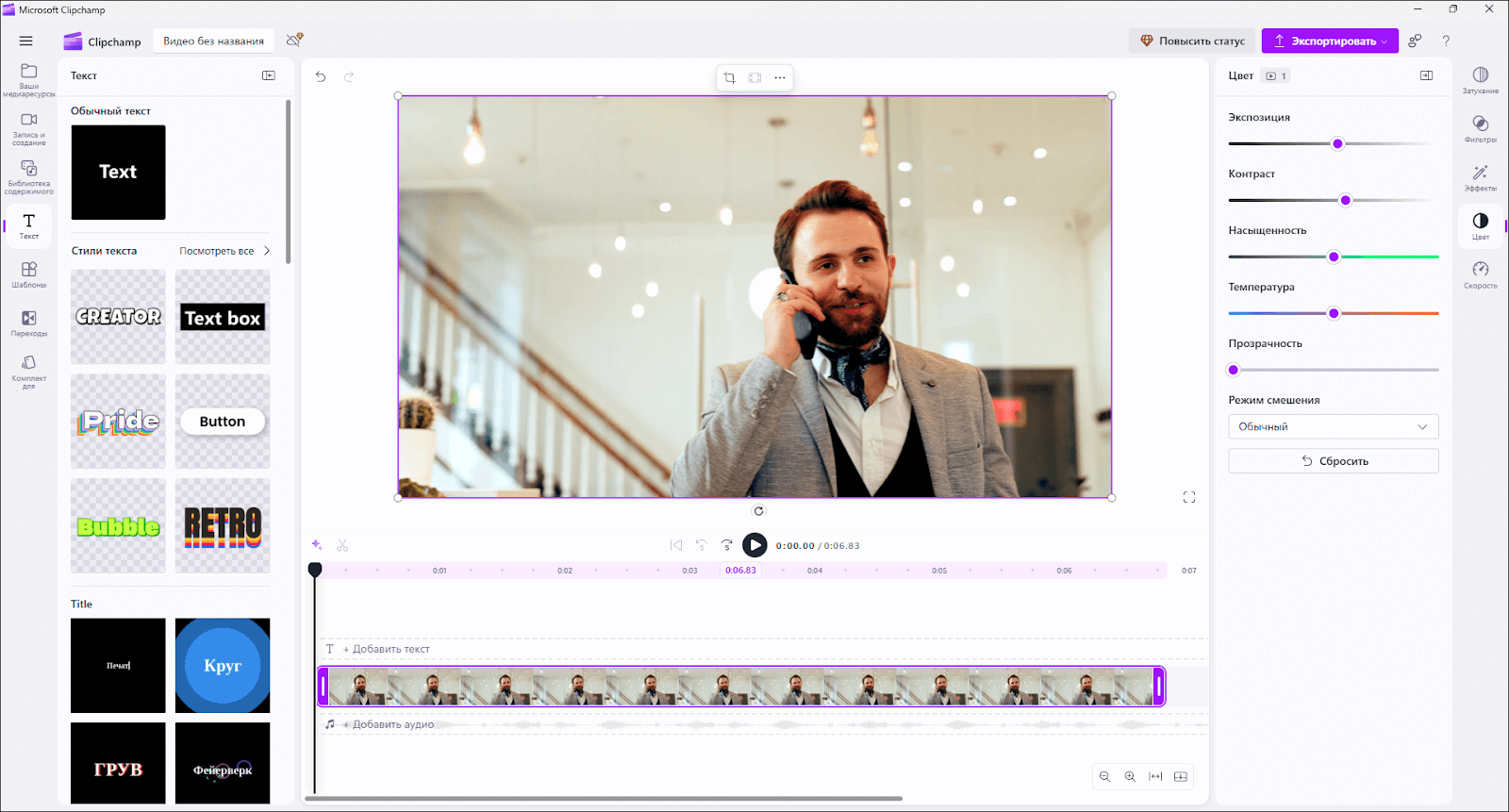
- ОС: веб, Windows
- Лицензия: условно-бесплатная, от 11,99 $ в месяц
Сервис принадлежит Microsoft, компания продвигает его как замену Windows Movie Maker. Clipchamp содержит основные настройки параметров изображения — экспозиции, цветовой температуры, контраста и насыщенности. Есть регулировка скорости воспроизведения и набор фильтров. Встроенный ИИ умеет вырезать долгие паузы и слова-паразиты из аудиодорожки.
Плюсы:
- простой, интуитивно понятный интерфейс;
- библиотека шаблонов, музыки, изображений и клипов;
- максимальное разрешение видео — 4К.
Минусы:
- умеет экспортировать только в MP4 и GIF;
- без подписки часть эффектов и других опций заблокирована;
- в России не получится приобрести полную версию.
CapCut
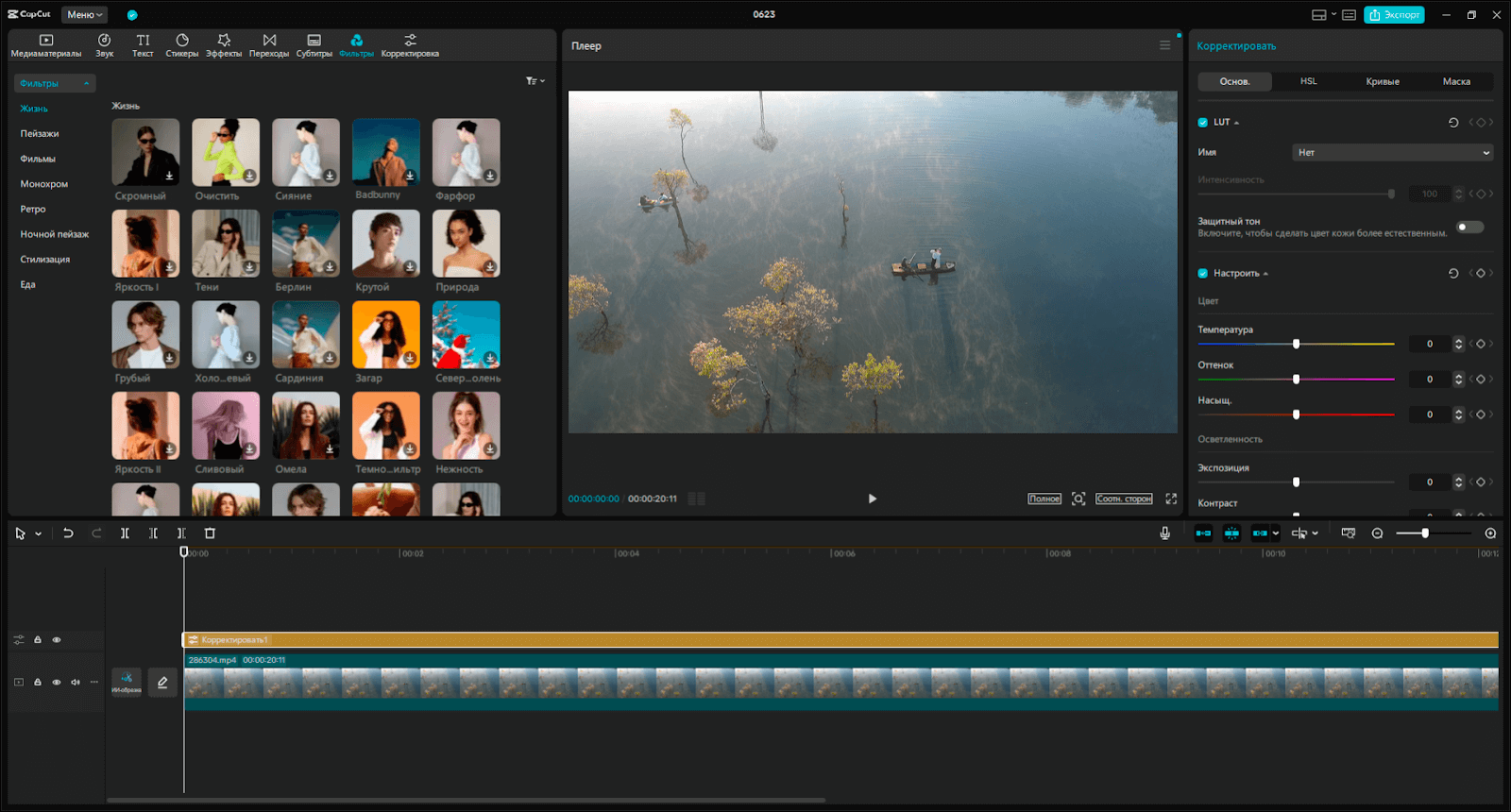
- ОС: Windows, macOS, iOS, Android, веб
- Лицензия: условно-бесплатная, от 899 руб. в месяц
Популярный редактор, доступный на почти всех актуальных платформах. Приложение предлагает большой набор опций для повышения качества видео. В их числе коррекция освещения, цветовых оттенков, настройка кривых, стабилизация, подавление шума и мерцания (может возникать от некоторых экранов и ламп). Для каждого инструмента CapCut есть предустановленные пресеты с возможностью ручной настройки.
Плюсы:
- коллекция стикеров, эффектов и музыки;
- автоматическое преобразование звуковых дорожек в субтитры;
- разрешение может достигать 8К.
Минусы:
- онлайн-версия не всегда доступна на территории России;
- сохраняет ролики только в MOV или MP4;
- некоторые пользователи жалуются на подтормаживания на смартфонах.
VN
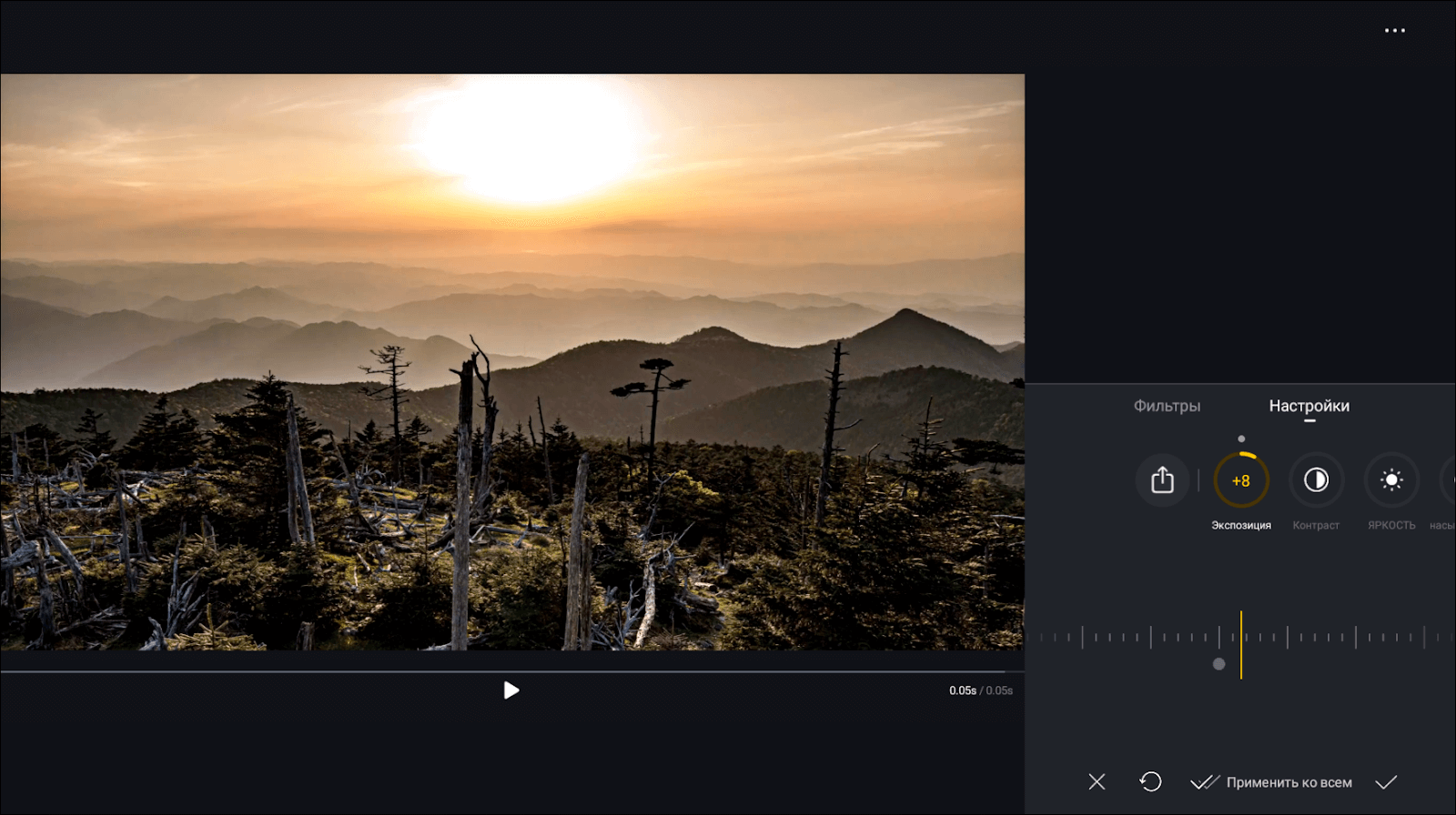
- ОС: Windows, macOS, iOS, Android
- Лицензия: условно-бесплатная, от 449 руб. в месяц
Мультиплатформенный видеоредактор. В распоряжении пользователя инструмент кадрирования и фильтры. Также в VN можно вручную настраивать резкость, баланс оттенков, экспозицию и другие параметры.
Плюсы:
- разрешение видеоконтента до 4К;
- импорт и наложение субтитров из SRT-файлов (один из стандартных форматов);
- привязка параметров к ключевым кадрам.
Минусы:
- ошибки и неточности в переводе интерфейса;
- для экспорта доступен единственный формат — MP4;
- без подписки можно хранить 100 проектов.
Waifu2x
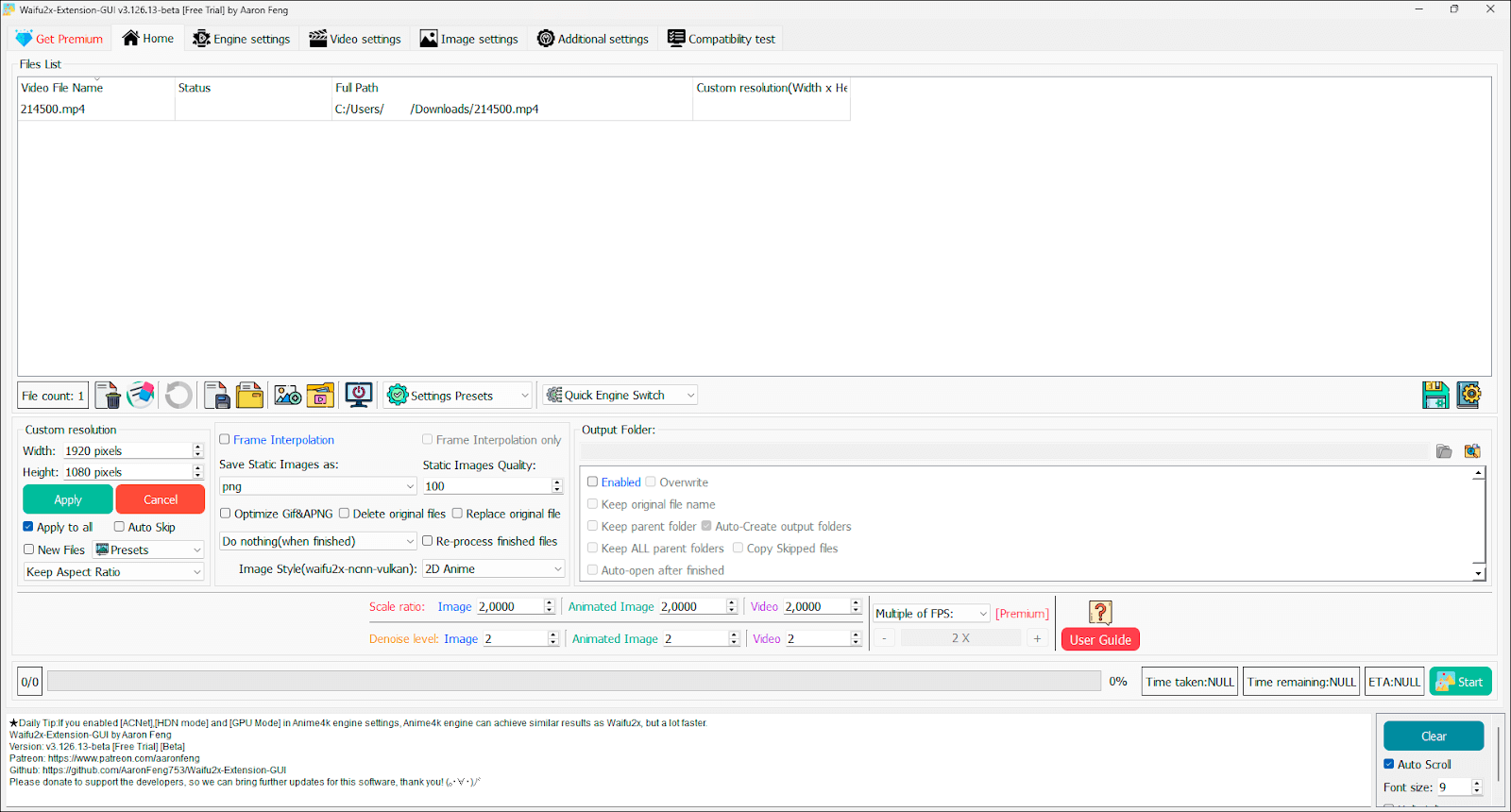
- ОС: Windows
- Лицензия: условно-бесплатная, от 4,99 $ в месяц
Изначально онлайн-сервис с ИИ, предназначенный для обработки изображений. Для видеофайлов нужна десктопная версия. Waifu2x как программу для улучшения качества видео на ПК можно скачать с официальной страницы разработчиков на GitHub. Она умеет убирать шум и артефакты сжатия, а также поднимать исходное разрешение. Например, можно автоматически масштабировать ролики с 360 до 720p.
Плюсы:
- не пересылает данные на сервера, а держит их на компьютере пользователя;
- общие системные требования ниже, чем у многих других нейросетей, устанавливаемых локально, но на старых и бюджетных ноутбуках её лучше не запускать;
- не демонстрирует рекламу и не содержит встроенные покупки.
Минусы:
- нейросеть обучена на рисованной анимации, поэтому может добавлять артефакты на обычный (фотореалистичный) видеоконтент;
- потребуется достаточно мощная видеокарта от NVIDIA, без неё (если в компьютере адаптер от AMD или Intel) вычисления выполняются на центральном процессоре и занимают больше времени;
- процесс скачивания с GitHub и настройки может вызывать трудности у новичков.
Wisecut
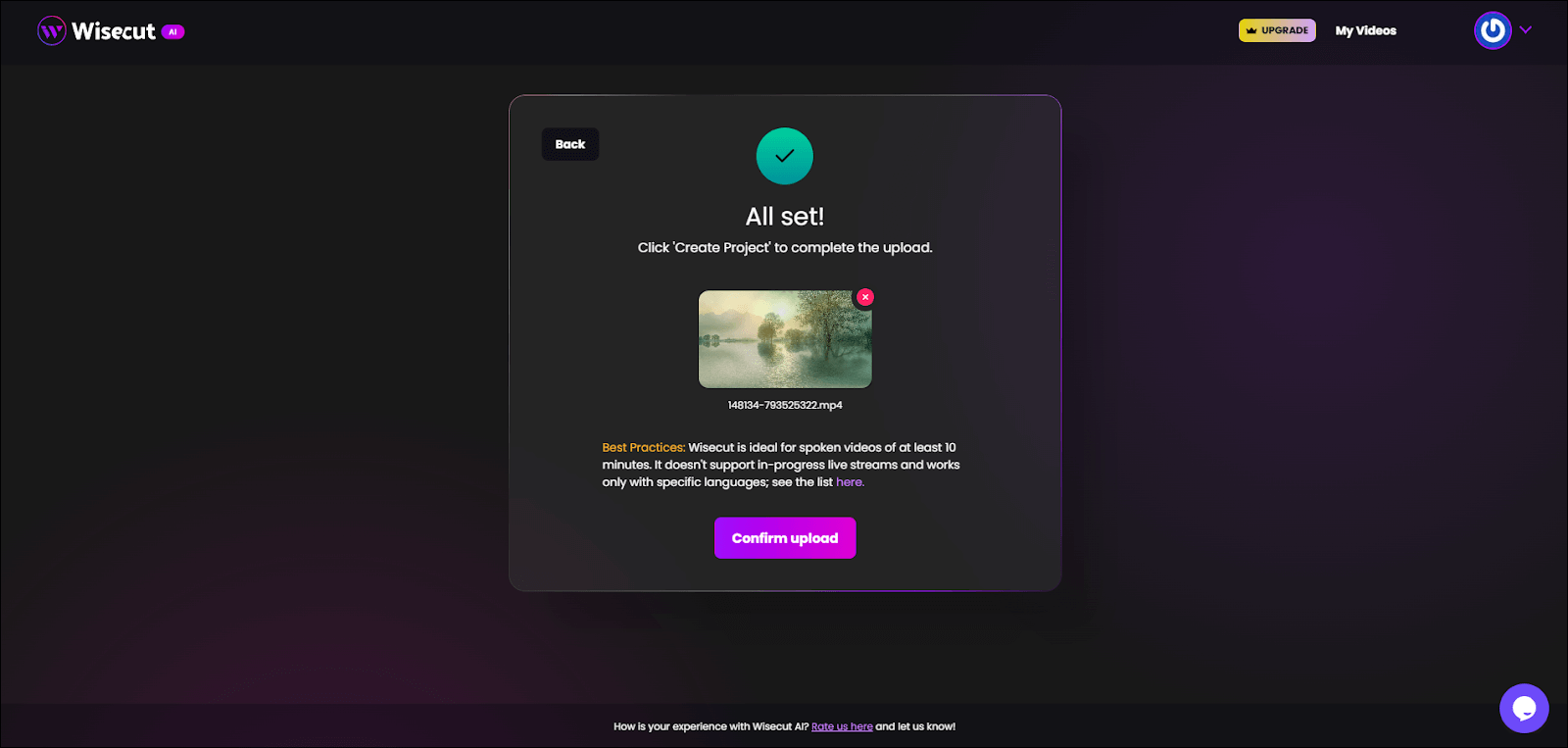
- ОС: веб
- Лицензия: условно-бесплатная, от 15 $ в месяц
Онлайн-сервис на базе нейросети для комплексного улучшения видеоконтента. Позволяет автоматически кадрировать ролики из горизонтальных в вертикальные или квадратные и наоборот. Другая опция убирает фоновый шум и посторонние звуки на аудиодорожке.
Плюсы:
- видеоразрешение до 4К с фреймрейтом до 60 кадр/с;
- предоставляется облачное хранилище с объёмом от 2 до 150 ГБ;
- умеет переводить речь в текст.
Минусы:
- интерфейс без русификации;
- на максимальном уровне подписки хронометраж ограничен 90 минутами при размере файла до 5 ГБ;
- из России не получится напрямую оформить подписку, придётся довольствоваться бесплатной версией.
Заключение
Мы познакомились с софтом, при помощи которого можно избавиться от дефектов в исходных роликах. Из всех решений в обзоре особого внимания заслуживают следующие три:
- ВидеоМОНТАЖ пригодится для кадрирования, стабилизации и автоматической цветокоррекции. Это простой в использовании редактор на русском языке и доступен при любом уровне подготовки.
- Десктопная сборка Waifu2x убирает артефакты сжатия и повышает исходное разрешение в роликах с рисованной графикой.
- Для продвинутой цветокоррекции подходит DaVinci Resolve. Он же избавит видеоряд от шума.
